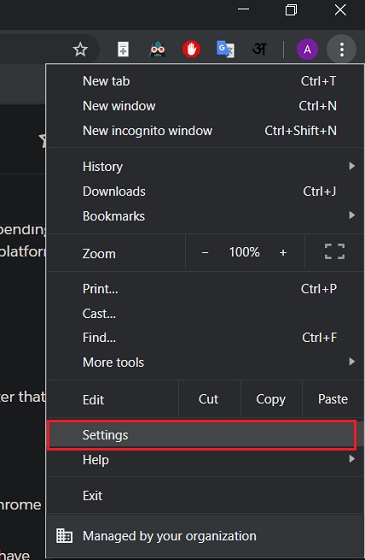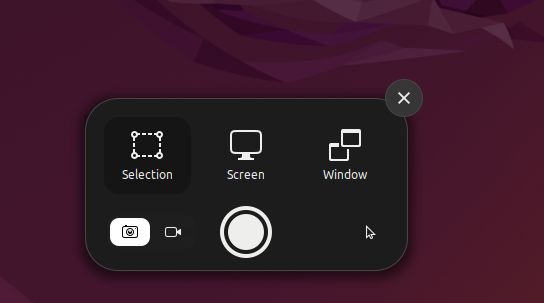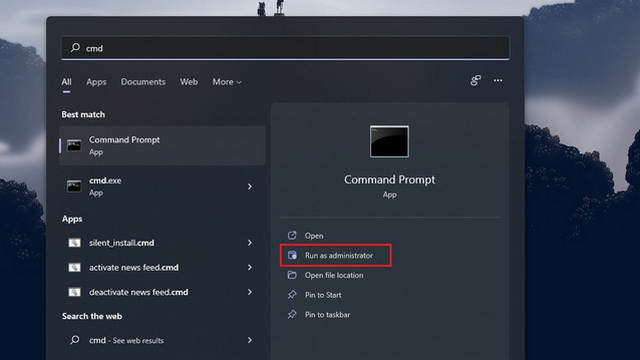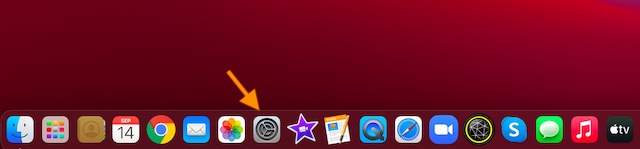Как загрузить и установить публичную бета-версию macOS Monterey
MacOS Monterey с впечатляющим набором функций, предназначенных для улучшения взаимодействия с пользователем и безопасности, является достойным обновлением. Спустя почти месяц после выпуска бета-версий для разработчиков Apple выпустила общедоступную бета-версию macOS Monterey, чтобы энтузиасты и технические ботаники могли опробовать предварительную версию программного обеспечения. Если вы хотите протестировать новые функции в последней версии macOS, следуйте этому подробному руководству, чтобы загрузить и установить общедоступную бета-версию macOS Monterey на свой Mac.
Загрузите и установите публичную бета-версию macOS Monterey (2021 г.)
Имейте в виду, что бета-версия программного обеспечения содержит немало ошибок и проблем. Так что будьте готовы к неожиданным проблемам, таким как быстрый разряд батареи, случайная перезагрузка, сбои приложений и многое другое. Поэтому мы предлагаем, что лучший способ протестировать бета-версии macOS Monterey – это установить ее на дополнительное устройство. Это позволяет вам изучить все новые функции и гарантирует, что ваш рабочий процесс не прервется. Имея это в виду, давайте начнем прямо сейчас.
Как сделать резервную копию вашего Mac
Прежде чем двигаться дальше, обязательно сделайте резервную копию своего Mac. Если вы еще этого не сделали, воспользуйтесь Time Machine для защиты всех ваших личных данных. Если во время установки что-то пойдет не так или вы когда-нибудь захотите перейти на более раннюю версию и вернуться к macOS Big Sur, данные резервной копии очень пригодятся. Также убедитесь, что ваш Mac совместим с macOS 12.
- Для резервного копирования данных подключите к Mac внешнее запоминающее устройство.
- Теперь откройте настройки Time Machine в строке меню или выберите меню Apple -> Системные настройки -> Time Machine. После этого нажмите «Выбрать резервный диск» и следуйте инструкциям по резервному копированию вашего устройства MacOS.
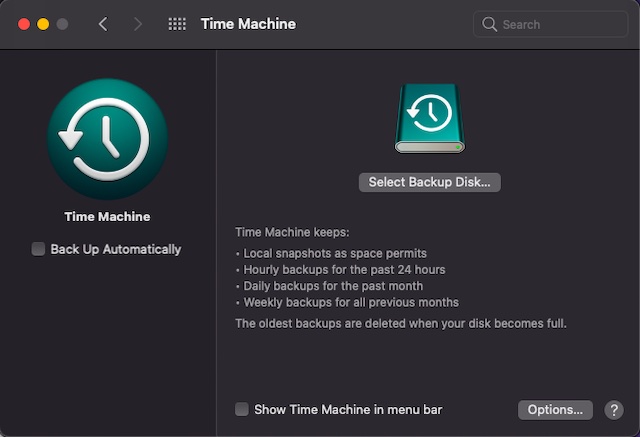
Программы для Windows, мобильные приложения, игры - ВСЁ БЕСПЛАТНО, в нашем закрытом телеграмм канале - Подписывайтесь:)
Как зарегистрироваться на публичную бета-версию macOS Monterey
Стоит отметить, что если вы уже участвовали в программе бета-тестирования программного обеспечения Apple в прошлом, нет необходимости регистрироваться еще раз. Если вы уже пробовали публичную бета-версию macOS, перейдите к разделу «как загрузить общедоступную бета-версию macOS Monterey» ниже.
1. Откройте Safari на своем Mac и перейдите в beta.apple.com.
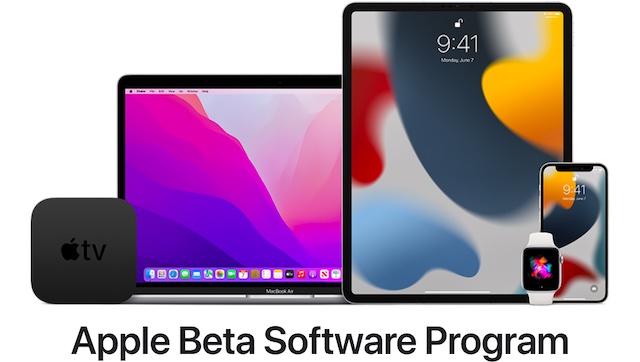
2. Теперь нажмите «Зарегистрироваться», если вы раньше не подписывались для участия в бета-программе.
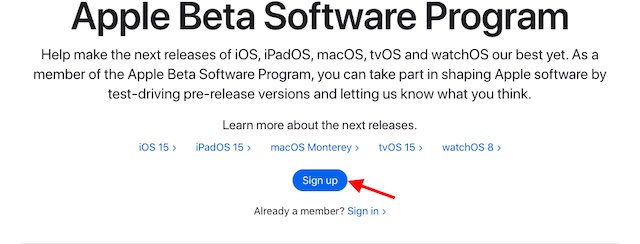
3. Затем введите свой Apple ID и пароль, чтобы зарегистрироваться для участия в публичной программе бета-тестирования Apple.
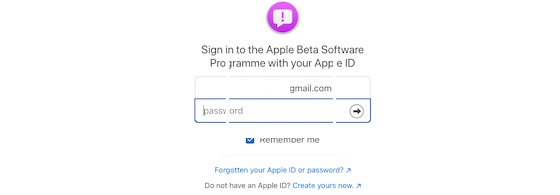
Как зарегистрировать свой Mac и загрузить утилиту доступа к публичной бета-версии macOS Monterey
После регистрации учетной записи вы можете легко зарегистрировать свой Mac для публичного бета-тестирования macOS. Следуйте инструкциям ниже:
1. Запустите Safari на Mac и перейдите в beta.apple.com. Затем войдите в систему, используя свой пароль Apple ID.
2. Теперь щелкните вкладку «macOS» в разделе «Руководство по общедоступным бета-версиям».
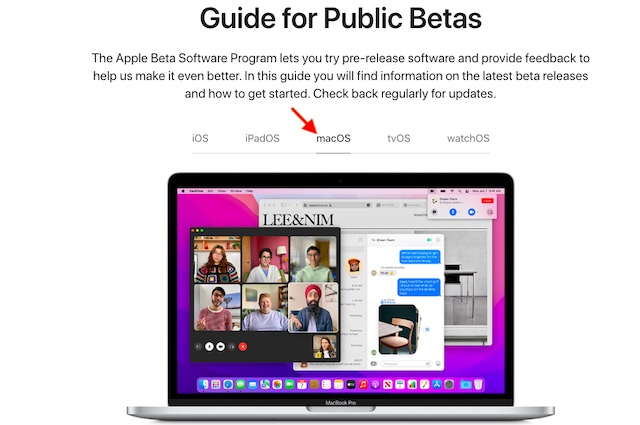
Примечание. Процесс установки общедоступных бета-версий iOS 15, iPadOS 15, tvOS 15 и watchOS 8 очень похож. Просто выберите соответствующую вкладку и загрузите бета-профиль этой ОС на свое устройство. После этого вы можете установить бета-версию, выполнив несколько простых шагов.
3. Затем в разделе «Начало работы» щелкните ссылку «Зарегистрируйте свой Mac».
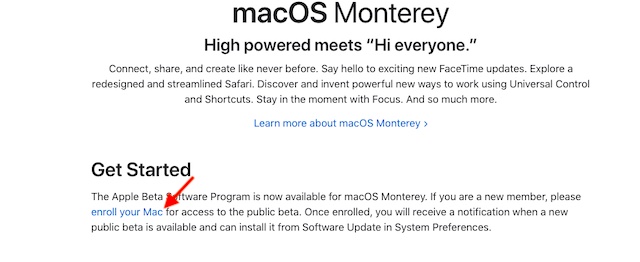
4. Затем нажмите «Загрузить утилиту доступа к публичной бета-версии macOS».
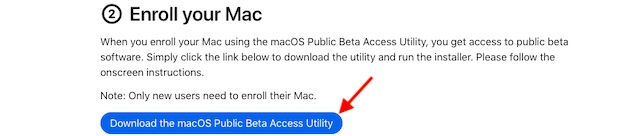
Как установить публичную бета-версию macOS 12 Monterey на Mac
1. Затем вам нужно открыть файл в окне «Загрузки» в Finder, а затем дважды щелкнуть пакет macOSPublicBetaAccessUtiliuty.dmg, чтобы запустить установщик.
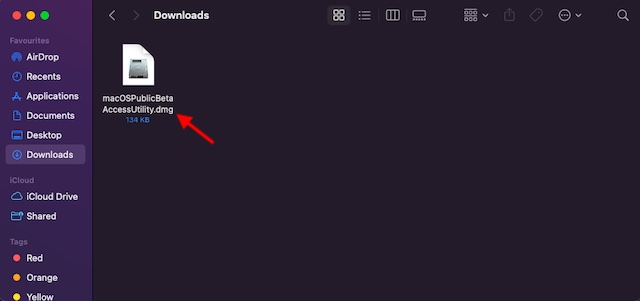
2. Теперь нажмите «Продолжить» внизу. Далее вам будет предложено сделать резервную копию. Если вы не делали резервную копию своего Mac, следуйте инструкциям, чтобы сделать это. Если вы уже это сделали, пропустите подсказки.
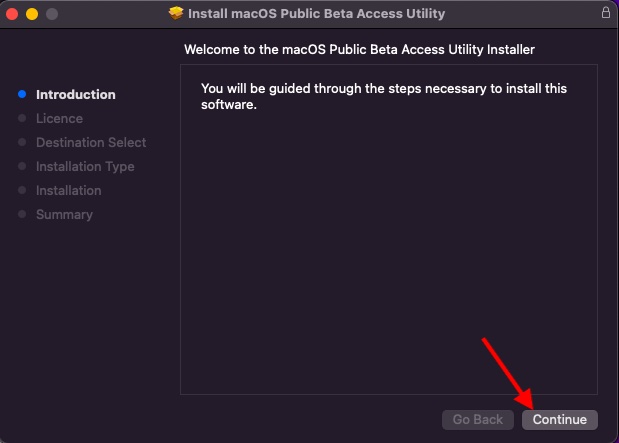
3. Затем примите лицензионное соглашение на программное обеспечение. Нажмите «Продолжить» еще раз, чтобы продолжить.
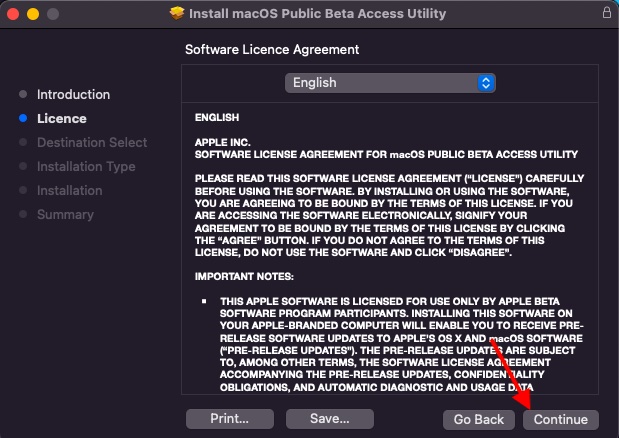
4. Далее нажмите «Согласен» для подтверждения.
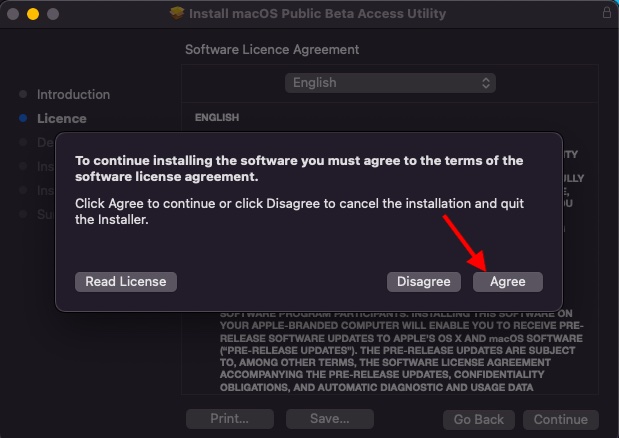
5. Теперь нажмите «Установить».
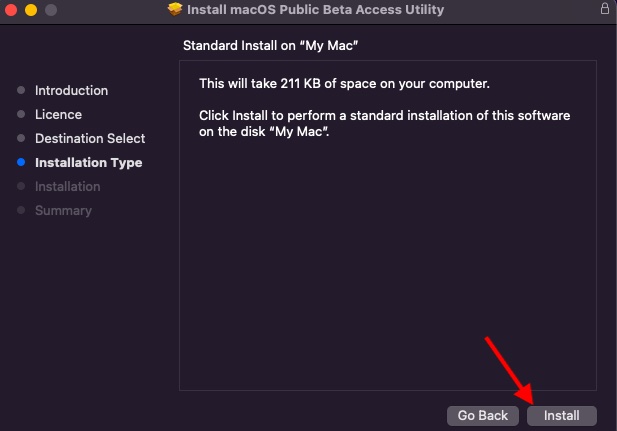
7. Теперь вам будет предложено ввести пароль администратора. Сделайте это и нажмите «Установить программное обеспечение» во всплывающем окне.
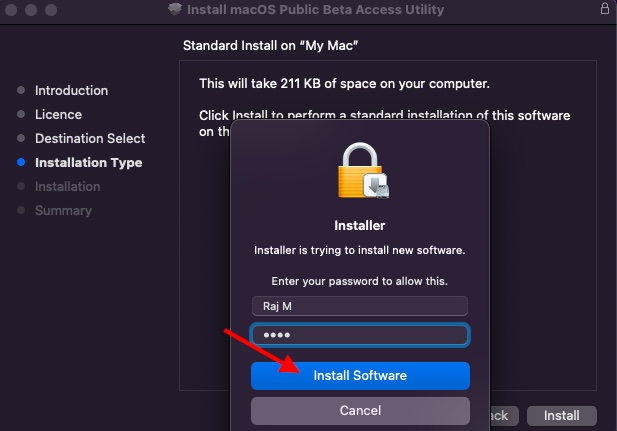
8. После завершения установки вы можете «закрыть» общедоступную бета-утилиту macOS Monterey.
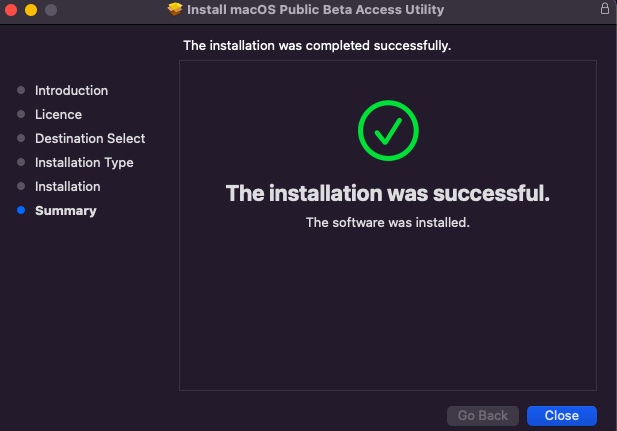
9. Затем вы попадете в настройки обновления программного обеспечения, где появится всплывающее окно с сообщением: «Вы уверены, что хотите загрузить бета-версию macOS Monterey 12.0?» Что ж, нажмите кнопку «Скачать».
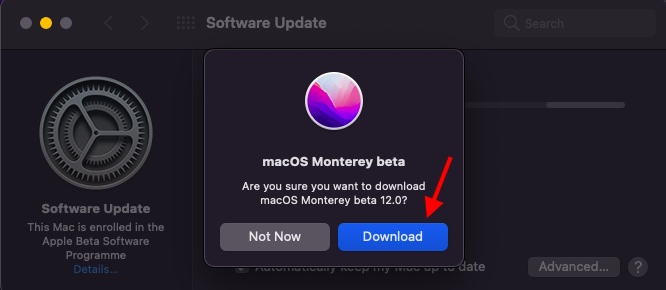
9. Наконец, нажмите «Обновить сейчас», чтобы начать установку публичной бета-версии macOS Monterey на свой Mac.
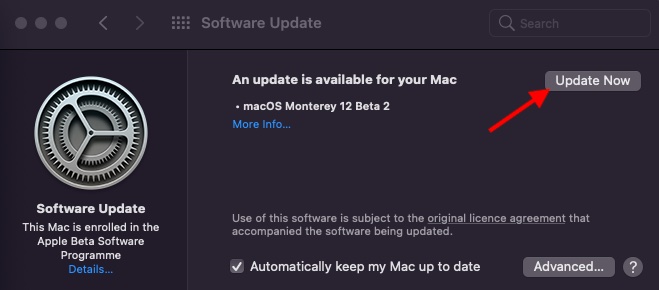
10. Теперь позвольте вашему устройству Mac загрузить и установить macOS 12 Monterey. Поскольку это займет много времени, проявите немного терпения.
После установки обновления на вашем Mac будет запущено новое бета-обновление macOS Monterey. Теперь следуйте инструкциям по настройке Mac. После этого продолжайте изучать все новые интересные функции, такие как Live Text, новое приложение «Ярлыки» и группы вкладок Safari, среди прочего. Долгожданная функция Universal Control, которая позволяет без проблем использовать мышь и клавиатуру Mac с iPad, отсутствует в этой общедоступной бета-версии.
Изучите новые функции macOS Monterey, установив общедоступную бета-версию
Ну вот и все! Теперь, когда вы установили публичную бета-версию macOS 12 Monterey на свой Mac, вы можете продолжить и изучить все новые функции в предварительном выпуске программного обеспечения. Как я уже сказал выше, бета-версия программного обеспечения обычно имеет множество ошибок и проблем. Итак, будьте готовы к бою, чтобы столкнуться с этими неожиданными проблемами. Если вы столкнетесь с чем-то необычным или достойным поделиться, обязательно сообщите мне в разделе комментариев ниже.


![Как настроить домашний экран Android TV [Guide]](https://okdk.ru/wp-content/uploads/2020/12/1-12.jpg)